[视频]如何利用ps制作岩石填充文字效果
关于周庄如何利用ps制作岩石填充文字效果,期待您的经验分享,希望你能感受到,我最真诚的谢意
!
 tzyzxxdjzx 2017-11-14 16:17:07 24834人看过 分享经验到微博
tzyzxxdjzx 2017-11-14 16:17:07 24834人看过 分享经验到微博更新:2023-12-22 11:02:05精品经验
来自金融界http://www.jrj.com.cn/的优秀用户tzyzxxdjzx,于2017-11-14在生活百科知识平台总结分享了一篇关于“如何利用ps制作岩石填充文字效果灵魂摆渡”的经验,非常感谢tzyzxxdjzx的辛苦付出,他总结的解决技巧方法及常用办法如下:
 [图]2/6
[图]2/6 [图]3/6
[图]3/6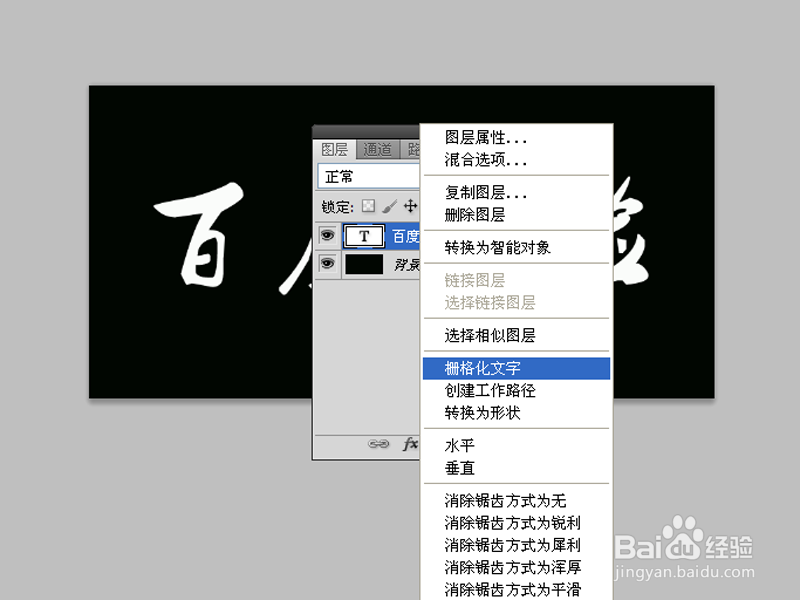 [图]4/6
[图]4/6 [图]5/6
[图]5/6 [图]6/6
[图]6/6 [图]
[图]
利用ps制作岩石填充文字效果,主要利用了填充纹理功能,现在就分享操作步骤和截图,本经验仅供参考。
工具/原料
Photoshop cs5方法/步骤
1/6分步阅读首先启动Photoshop cs5,执行文件-新建命令,新建一个大小为800*400,分辨率为72,背景内容为黑色的文档。
 [图]2/6
[图]2/6选择文字工具,输入文字内容,设置好字体和字号,字体颜色为白色。
 [图]3/6
[图]3/6右键单击文字图层,从下拉菜单中选择栅格化文字选项,将其转换为普通图层。
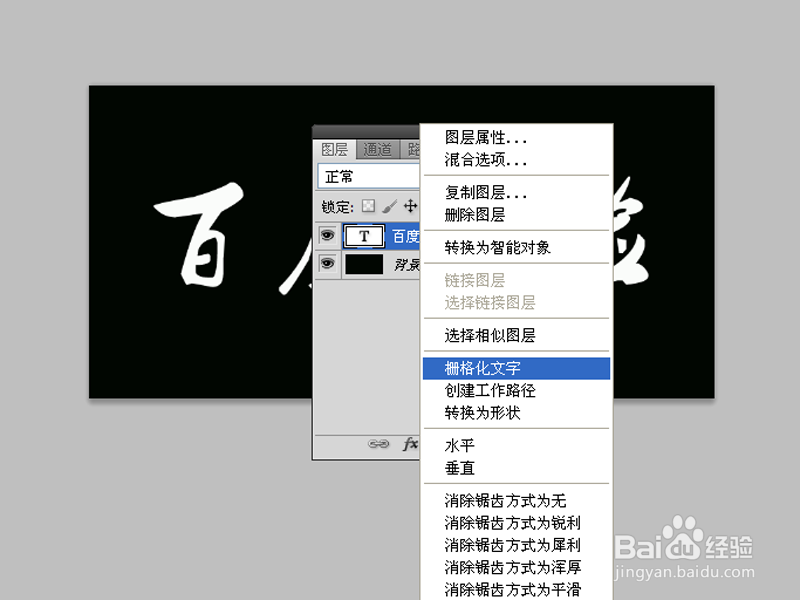 [图]4/6
[图]4/6按住ctrl键点击文字图层载入选区,执行编辑-填充命令,填充为图案,选择岩石,点击确定按钮。
 [图]5/6
[图]5/6双击文字图层调出图层样式对话框,勾选投影、内阴影、外发光选项,采用默认参数点击确定按钮。
 [图]6/6
[图]6/6执行文件-存储为命令,输入名称,保存类型设置为png格式,保存在桌面上即可。
 [图]
[图]编辑于2017-11-14,内容仅供参考并受版权保护
经验备注
我发现了这篇经验很有用:你也认同《如何利用ps制作岩石填充文字效果》的经验分享有价值,就请和朋友们一起分享吧。另外,如何利用ps制作岩石填充文字效果的经验内容仅供参考,如果您需解决具体问题(尤其法律、医学等领域),建议您详细咨询相关领域专业人士。经验知识实用生活指南-解决你所有的生活难题!未经许可,谢绝转载。本文网址:https://www.5058.cn/article/0f5fb0993334106d8234ea7c.html
健康/养生经验推荐
- Q[视频]有知道苹果耳机丢了怎么找回
- Q怎么看怎样保护我们的视力不下降?
- Q原创如何徒手锻炼腹肌--每天8分钟科学专业...
- Q原创蜂蜜水有哪些作用与功效
- Q有知道蜂蜜水有哪些作用与功效
- Q怎么做脸上长痘痘是什么原因
- Q哪种脑中风的症状有哪些?
- Q怎么讲14种鼻型图解
- Q关注怎样可以长高,长高的科学方法
- Q推荐男女都适合!腹肌撕裂者分步骤详细图解
- Q怎样日常生活怎么补肾
- Q有多少怎样才能让头发长的快
- Q哪儿减肥最快的十种食物
- Q有知道痛经怎么办快速解决
- Q怎么讲怎样才能长高?
- Q有谁知道如何说动父母去健身
- Q该怎么指甲有竖纹的成因及治疗方法
- Q为什么腰间盘突出的简单锻炼方法
- Q那样武术的基本功练习方法
- Q那儿低血压的原因及该怎么办
- Q新年福袋的做法
- Q腾讯未成年怎么退款
- Q[视频]那里腾讯会议主持人怎么转让
- Q华为p10如何开启定时开关机功能
已有 54178 位经验达人注册
已帮助 257827 人解决了问题

